
Мазмуну:
- 1 -кадам: Төмөнкү нерселерди алыңыз:
- 2 -кадам: Adobe Illustrator файлын жүктөп алыңыз
- 3 -кадам: Лазердик кесүү
- 4 -кадам: Жыгачты текшериңиз
- 5 -кадам: Ассамблея
- 6 -кадам: Даяр
- 7 -кадам: Жаңы файл түзүү
- 8 -кадам: Файлдарды импорттоо
- 9 -кадам: Жаңы камера кошуу
- 10 -кадам: Жаңы камераны коюңуз
- 11 -кадам: Айлана -чөйрөнү кошуу
- 12 -кадам: Айлана -чөйрөнү тууралоо
- 13 -кадам: Мурда кошулган камераңызды тандаңыз
- 14 -кадам: Көрсөтүүгө убакыт келди
- 15 -кадам: Бүттү
- Автор John Day [email protected].
- Public 2024-01-30 10:42.
- Акыркы өзгөртүү 2025-01-23 14:53.
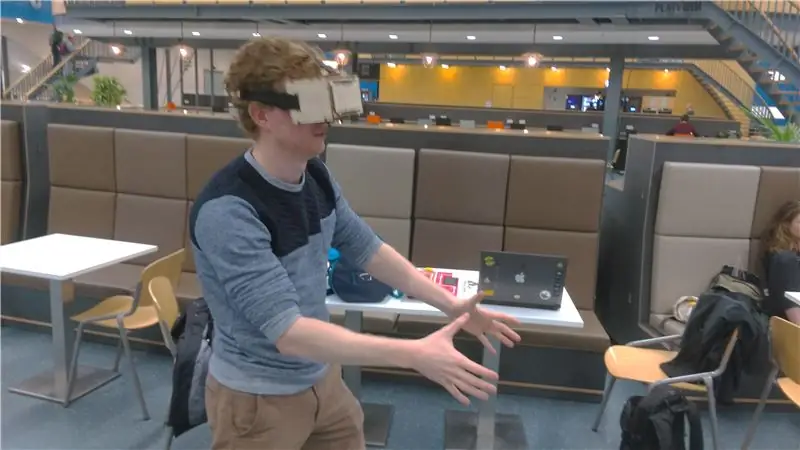
Киришүү: Концептуалдык технологиялар боюнча магистрдик курстун жүрүшүндө бизден негизги долбоорубузга ылайык келген жаңы технологияны изилдөө жана бул технологияны прототип жасоо менен текшерүү сунушталды. Биз тандаган технологиялар - бул биздин кардарга түшүнүктөрүбүздү жаңы жана чукул түрдө көрсөтүү үчүн, Виртуалдык чындык жана Аралаш чындык. Биз буга чейин Instructablesде DIY VR көз айнектери бар экенин көрдүк, бирок биз бул көз айнектерди MR менен иштеши үчүн негизги өзгөчөлүктү коштук, тактап айтканда, камерага чыныгы чөйрөнү тартууга мүмкүнчүлүк берген слайдер. Мындан тышкары, биз көз айнекти же линзаны тагынган адамдар үчүн иштеши үчүн жөнгө салынуучу линзаларды коштук. Көз айнектер 5мм фанерадан жасалган, бул аны картон версияларына караганда бышык жана бышык кылат.
1 -кадам: Төмөнкү нерселерди алыңыз:
Смартфон + эскиз колдонмосу
5мм фанера (өлчөмдөрү)
Эластикалык боо (60 см)
Степлер же тигүүчү комплект
резина боосу x2
Пластикалык линза x2 (ушуга окшош)
www.beslist.nl/sport_outdoor_vrije-tijd/d0…
же Samsung gear 360 линзалары менен бир аз класска түшсөңүз болот:
www.samsung-parts.net/epages/Samsung-Parts…
2 -кадам: Adobe Illustrator файлын жүктөп алыңыз
Линзанын тешиктеринин диаметриңизди линзалардын диаметри менен түзөтүңүз Кааласаңыз, оюп кетүү үчүн капталдарына сүрөттөрдү кошуп, көз айнекти жекечелештире аласыз.
3 -кадам: Лазердик кесүү
Файлды лазердик кесүүчү программага импорттоп, фанераны машинага салып лазер кескичти баштаңыз.
4 -кадам: Жыгачты текшериңиз
Линзалардын тешиктердин ичине туура келерин текшериңиз. Болбосо, Ai файлындагы тешиктердин өлчөмүн кайра тууралаңыз.
5 -кадам: Ассамблея




Сүрөттө көрсөтүлгөндөй жыгач табактарды чогултуп алыңыз
6 -кадам: Даяр




Эми VRдеги 3d моделдериңизди кароого убакыт келди! Оңой ыкма - Sketchfabга катталып, сизге моделдерди жүктөө. Андан кийин, смартфонуңузга Sketchfab тиркемесин жүктөп алыңыз, моделиңизди издеп, оң жактагы жогорку баскычты басып VR же AR менен катарлаш көрүңүз. Бул этапта аралаш чындык азырынча кошула элек, бирок жакынкы келечекте болот. Моделдерди көрүүнүн дагы бир реалдуу жолу - бул моделди мисалы Solidworks Visualizeде көрсөтүү. Бул жерде сиз моделге реалдуу чөйрө менен жарык кошо аласыз, бир жагы - панорамалык рендеринг аны Sketchfabге жүктөөгө салыштырмалуу көп убакытты талап кылат. Solidworks Visualize панорама рендерине тез үйрөткүч төмөндө келтирилген.
7 -кадам: Жаңы файл түзүү
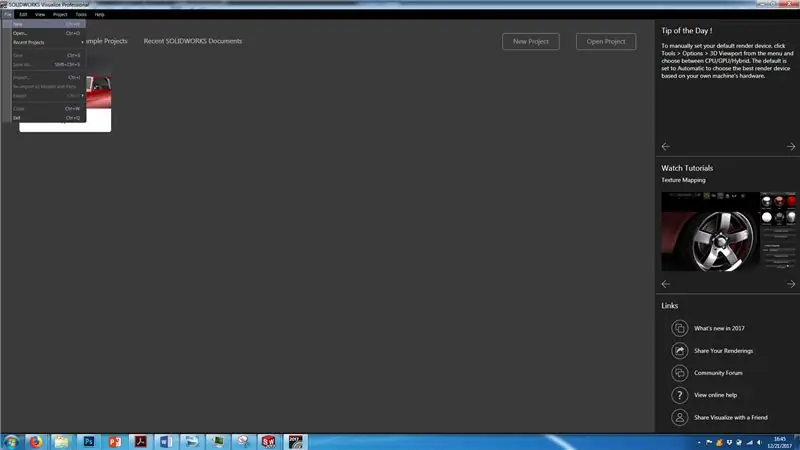
Open Solidworks Visualize жана файл> жаңыга өтүңүз же Ctrl + N басыңыз
8 -кадам: Файлдарды импорттоо
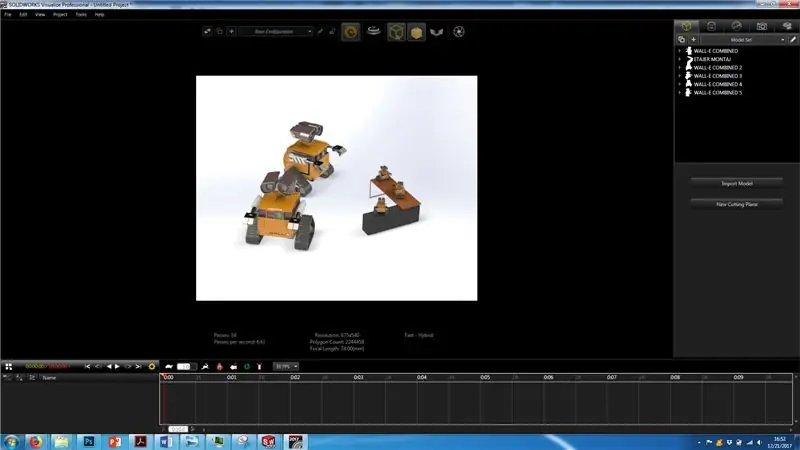
VRде көргүңүз келген файлдарды импорттоп, аларды тегинин тегерегине жайгаштырыңыз
9 -кадам: Жаңы камера кошуу
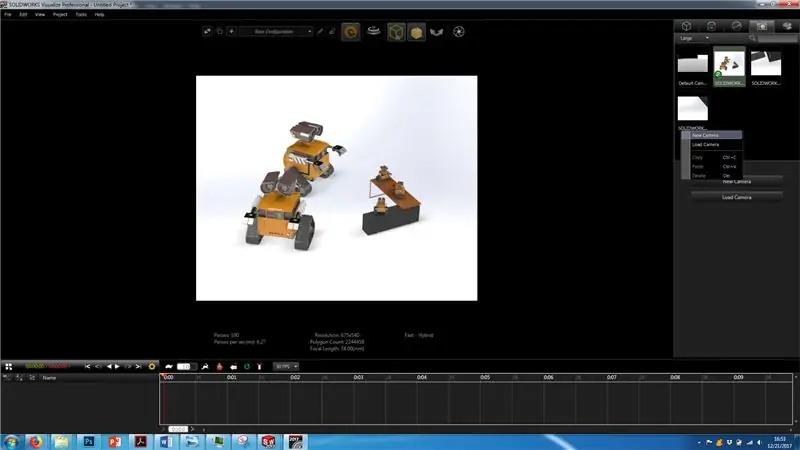
Жогорку оң бурчтагы камера өтмөгүн басып, жаңы камера кошуңуз
10 -кадам: Жаңы камераны коюңуз
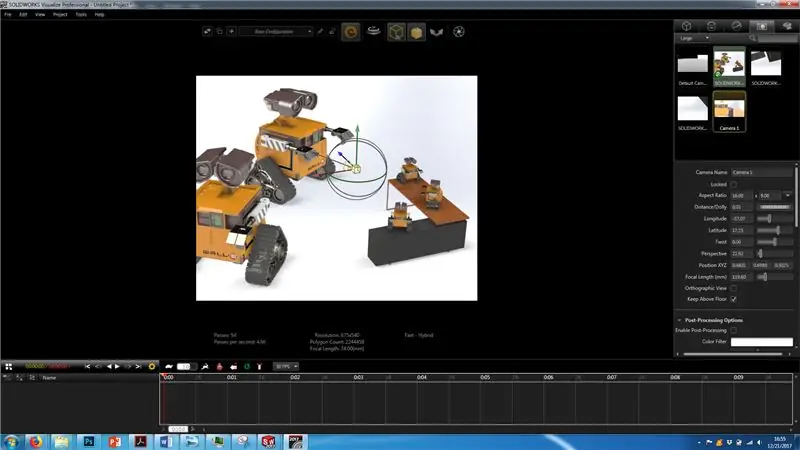
Жаңы камераны жебелерди X-Y-Z огу боюнча сүйрөп, өзүңүздүн көз карашыңыз боюнча коюңуз
11 -кадам: Айлана -чөйрөнү кошуу
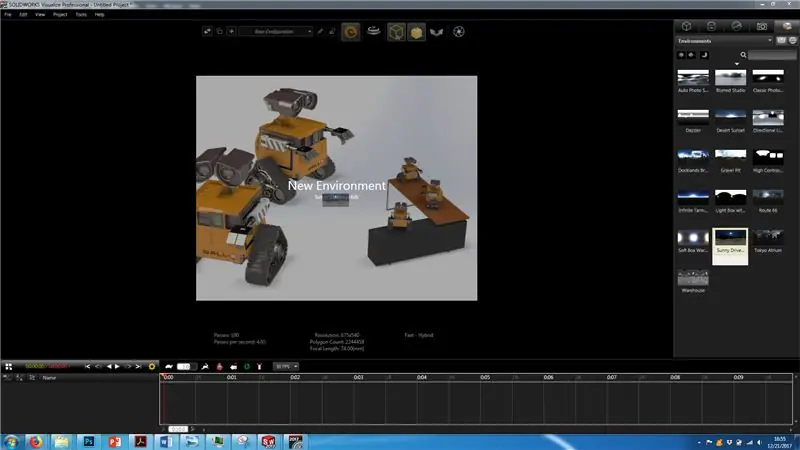
Жогорку оң бурчтагы китепкана өтмөгүн басып, чөйрөлөрдүн бирин жумуш мейкиндигиңизге сүйрөңүз
12 -кадам: Айлана -чөйрөнү тууралоо
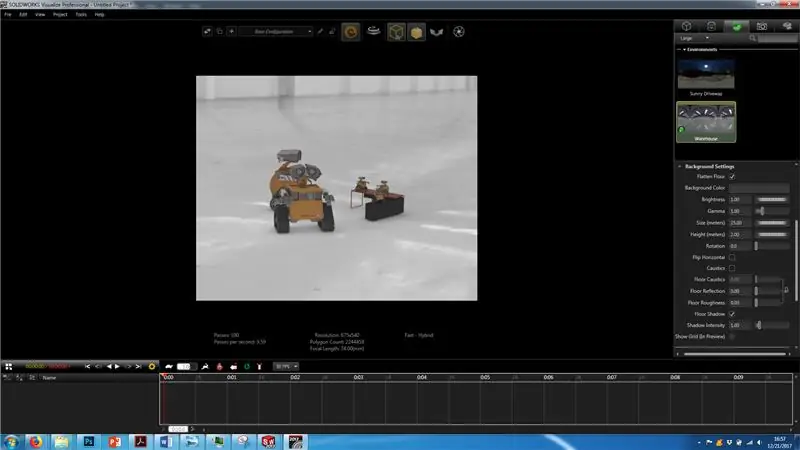
Тегиздөөчү полду басыңыз жана айланаңыздын жөндөөлөрүн моделиңизге ылайыкташтырып тууралаңыз
13 -кадам: Мурда кошулган камераңызды тандаңыз
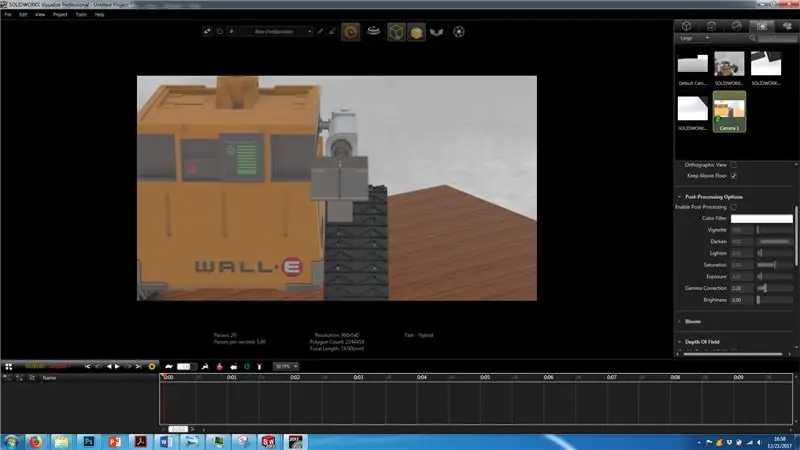
Ошол көз карашта көрсөтүү үчүн сиз жараткан жаңы камераны эки жолу чыкылдатыңыз (камераны оң жактагы жогорку бурчтагы камера өтмөгүнөн тапса болот)
14 -кадам: Көрсөтүүгө убакыт келди
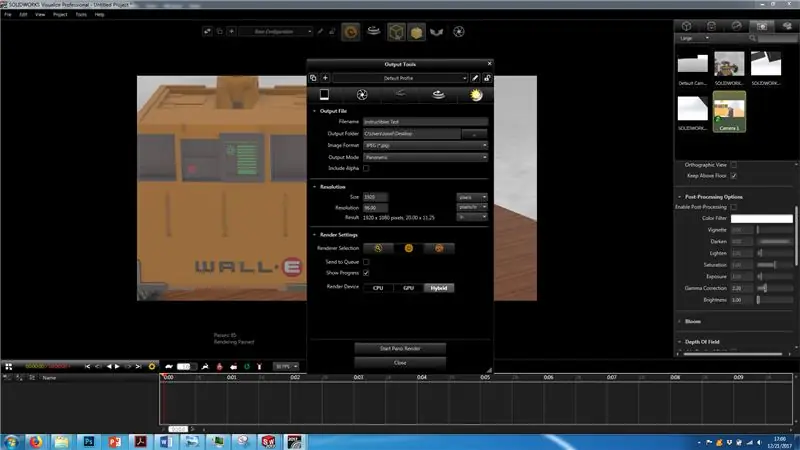
Көрсөтүүнүн жөндөөлөрүн өзгөртүү үчүн экрандын жогору жагындагы жапкычты басыңыз (чыгаруу режими: панорамалык) жана Пано көрсөтүүнү баштоо.
15 -кадам: Бүттү

Сүрөттү көрсөткөндөн кийин виртуалдык реалдуулукта көрүүгө даяр
Сунушталууда:
BeYourHero менен Raspberry Piдеги виртуалдык чындык!: 19 кадам (сүрөттөр менен)

BeYourHero менен Raspberry Piдеги виртуалдык чындык !: " Сиздин Баатырыңыз " Мен сизди виртуалдык реалдуулуктун кийинки муунуна кирүүгө даярсыз деп үмүттөнөм! Бул проект сизге каалаган виртуалдык Баатырды толук жаңсоолор менен башкарууга мүмкүндүк берет
Виртуалдык чындык үчүн биримдикте ийри UI түзүү: 4 кадам

Виртуалдык чындык үчүн биримдикте ийри интерфейсти түзүү: Эгерде сиз виртуалдык реалдуулук тиркемеси же VR оюнуңуз үчүн ийри колдонуучу интерфейсин түзүүнүн акысыз жана оңой чечимин издеп жатсаңыз, анда сиз керектүү жердесиз. Бул блогдо сиз Unity UI кеңейтүүлөрүн колдонуп, биримдикте ийри интерфейс элементин түзүүнү үйрөнөсүз
Виртуалдык чындык гарнитурасы-Google Cardboard: 4 кадам

Виртуалдык чындык гарнитурасы-Google Cardboard: Салам балдар, бул жерде Google Cardboard, үйдө жасалма виртуалдык гарнитураны кантип жасоо боюнча жөнөкөй үйрөткүч. Бул гарнитурада коркунучтуу тасманы көрүү абдан ыңгайлуу болот. Ошондой эле ролик тебүү Ride видеосу да унутулгус окуя болот
Жогорку чыңалуу алмашуучу окклюзия окуу айнектери [ATtiny13]: 5 кадам (сүрөттөр менен)
![Жогорку чыңалуу алмашуучу окклюзия окуу айнектери [ATtiny13]: 5 кадам (сүрөттөр менен) Жогорку чыңалуу алмашуучу окклюзия окуу айнектери [ATtiny13]: 5 кадам (сүрөттөр менен)](https://i.howwhatproduce.com/images/002/image-4760-57-j.webp)
Жогорку чыңалуудагы оккуляциялоочу көз айнек [ATtiny13]: Биринчи көрсөтмөмдө, мен амблиопияны (жалкоо көздү) дарылоону каалаган бирөөгө абдан пайдалуу боло турган аппаратты кантип курууну сүрөттөп бергем. Дизайн абдан жөнөкөй болгон жана кээ бир кемчиликтери болгон (эки батареяны жана суюктукту колдонууну талап кылган
Android үчүн иштетүүнү колдонуу менен мобилдик виртуалдык чындык (TfCD): 7 кадам (сүрөттөр менен)

Android үчүн иштетүүнү колдонуп мобилдик виртуалдык чындык (TfCD): Виртуалдык чындык (VR) - бул келечектеги продуктулар кызыктуу боло турган жаңы технологиялардын бири. Анын көптөгөн мүмкүнчүлүктөрү бар жана сизге кымбат VR көз айнектеринин да кереги жок (Oculus Rift). Өзүңүздү жасоо өтө кыйын көрүнүшү мүмкүн, бирок негиздери
